В чат можно вывести кнопки, с помощью которых пользователи будут реагировать на сообщения бота. Для этого используется элемент Вопрос. Текст + кнопки.
Например, пользователю нужно подтвердить, что он ознакомился с предоставленной информацией.
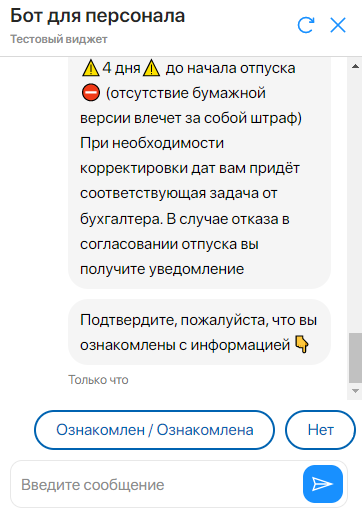
Чтобы настроить элемент:
- В созданной группе нажмите Добавить элемент и выберите Вопрос. Текст+Кнопки.
- Введите текст вопроса. Для каждого вопроса можно добавить варианты сообщений бота. В диалоге бот будет случайным образом выбирать одну из фраз, заданную в элементе, и выводить её пользователю. Для этого выделите блок с текстом и нажмите Добавить вариант.
- Затем выберите опцию, определяющую, каким образом будет выполняться сценарий после выбора пользователем ответа:
Настройки ввода
Для элементов, которые уточняют информацию у пользователя, доступны Настройки ввода. Наведите курсор на элемент, а затем на появившиеся рядом с его названием три точки и выберите значок шестерёнки. В открывшемся окне вы можете включить дополнительные опции.
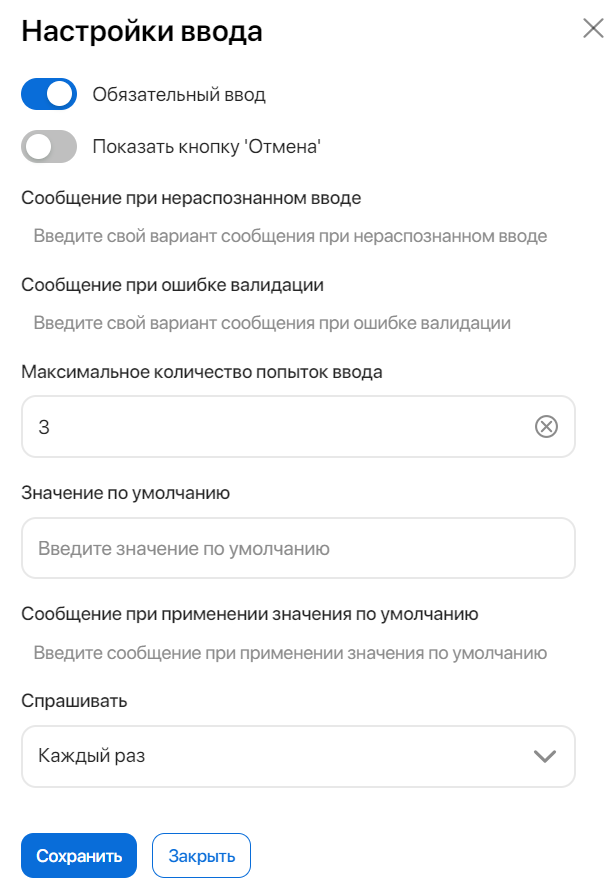
- Обязательный ввод — если опция активна, сценарий приостанавливается до тех пор, пока пользователь не выберет кнопку с ответом или не укажет нужные данные вручную;
- Показать кнопку ‘Отмена’ — опция доступна, если параметр Обязательный ввод активен. В диалоге с пользователем будет отображаться кнопка, которая отменяет запрос данных. При отмене сработает триггер завершения, и выполнение сценария прервётся;
- Показать кнопку ‘Пропустить’ — доступно, если параметр Обязательный ввод выключен. В чате с пользователем будет отображаться кнопка, которая позволяет пропустить ввод запрашиваемой информации и перейти к следующему шагу сценария;
- Сообщение при нераспознанном вводе — введите текст сообщения, которое увидит пользователь в чате, если даст ответ, не совпадающий с запрошенным форматом данных. Например, если бот запрашивает ответ в виде числа, и пользователь вводит буквы, а не цифры. Если данное поле не заполнено, при нераспознанном вводе бот повторит первоначальный запрос;
- Сообщение при ошибке валидации — введите текст сообщения, которое увидит пользователь, если его ответ не удовлетворяет наложенным на переменную ограничениям или не проходит проверку, созданную в обработчике событий. О том, какие методы можно использовать при создании валидации в обработчике, читайте в справке «Документация разработчика ELMA Bot»;
- Максимальное количество попыток ввода — если ответ пользователя не подходит под установленный формат данных или ограничения переменной, бот будет повторять запрос указанное количество раз — по умолчанию три. Если включена опция Обязательный ввод, после заданного числа повторов сценарий будет прерван. Если опция отключена, сценарий продолжится, но в переменную ничего не запишется;
- Значение по умолчанию — укажите значение, которое запишется в переменную, если пользователь не смог дать корректный ответ за установленное количество попыток ввода. При первичной настройке сценария введите значение, которое будет по умолчанию действовать для всех добавляемых элементов. Если вы хотите изменить его, установите новое значение для каждого элемента сценария отдельно;
- Сообщение при применении значения по умолчанию — введите текст сообщения, которое увидит пользователь при записи в переменную значения по умолчанию;
- Спрашивать — укажите, в каком случае бот будет запрашивать ввод данных:
- Каждый раз — бот будет делать запрос каждый раз, как сценарий дойдёт до элемента Вопрос. Текст+кнопки;
- Только когда значение не заполнено — бот будет делать запрос только в случае, если переменная для ответа пользователя пуста.
Записать ответ пользователя в переменную
Вы можете добавить переменную бота, чтобы записывать в неё ответ пользователя. Тогда бот будет запоминать информацию от пользователя и сможет ссылаться на неё при дальнейшем взаимодействии. Все переменные сохраняются внутри сценария. Вы можете просматривать список используемых в сценарии переменных и изменять их настройки.
Подробнее об этом читайте в статье «Настройка переменных бота».
Копировать и удалить элемент
Добавленный в сценарий элемент можно скопировать (![]() ) или удалить (
) или удалить (![]() ). Для этого нажмите на элемент или наведите на него курсор, затем наведите курсор на три точки и выберите нужную опцию.
). Для этого нажмите на элемент или наведите на него курсор, затем наведите курсор на три точки и выберите нужную опцию.